
Gabriel Brooks
0
4631
266
Ako ste išta poput nas, vjerojatno imate sve vrste svjetala, naprava i drugih dodataka za pametne kuće. Iako postoji mnogo alternativa Philips Hue, Philips Hue je još uvijek jedan od najboljih pametnih sklopova za osvjetljenje.
Bez obzira jeste li povezali Hue s Apple Homekitom, konfigurirali automatizaciju ili jednostavno poboljšali Hue, postoji još puno nadogradnji koje možete učiniti.
Danas ću vam pokazati kako konfigurirati senzor pokreta Philips Hue i nekoliko najboljih načina za to. Započnimo!
Postavljanje vašeg senzora pokreta za nijansu
Jednom kada kupite Hue senzor pokreta, jednostavno je podesiti ga. Što se hardvera tiče, sve što trebate učiniti je otvoriti okvir i ukloniti plastičnu karticu za spajanje baterije. Možete ga postaviti na pod ili policu ili ga možete pričvrstiti na zid s priloženim nosačem. Za to je potreban samo jedan vijak.

Trebat ćete smjestiti svoj senzor kretanja na prikladno mjesto. To može biti na niskoj razini u hodniku ili, na primjer, u sobi u spavaćoj sobi. Kamo god postavite svoj senzor, obratite pažnju na to gdje je usmjeren i razmislite koji pokreti (od ljudi ili životinja!) Hoće ili ne pokreću vaša svjetla.
Postavljanje aplikacije Philips Hue
Konfiguriranje vašeg senzora pokreta jednostavan je postupak unutar Hue aplikacije.
Započnite pritiskom na Zvaka postavki u gornjem desnom kutu aplikacije. Pomaknite se prema do Postavljanje dodatne opreme, i izabrati Dodajte dodatnu opremu gumb u donjem desnom kutu.
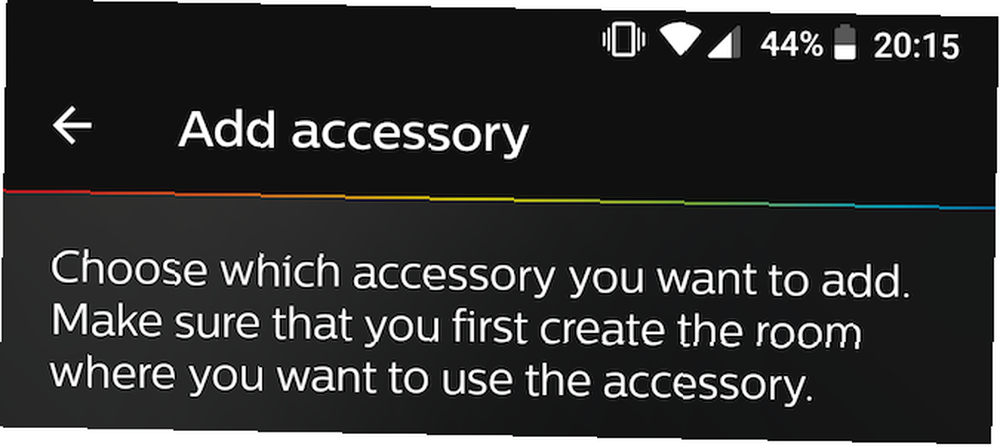
Na ovom izborniku odaberite Hue senzor kretanja. Dodajte senzor stranica će vam dati neke osnovne upute za instalaciju, ali to ste već učinili! Sada bi narančasto LED trebao treperiti na prednjoj strani senzora. Odaberite LED treperi gumb za pokretanje postupka uparivanja. Ako ovaj LED indikator ne treperi za vas, pomaknite se prema donjem rješenju.
Kad se upari, slijedite upute na zaslonu kako biste odabrali u kojoj će sobi i svjetlima ovaj senzor upravljati. Moguće je kasnije promijeniti, tako da ne brinite zbog toga što ćete pogriješiti.
Što učiniti ako ne treperi svjetlost
Ako nemate treptajuće svjetlo prilikom pokušaja uparivanja, može biti nekoliko razloga. Možda ste davno povezali bateriju, a senzor je otišao u stanje mirovanja. Možda ste senzor kupili rabljeni, a on je i dalje uparen sa sustavom prethodnog vlasnika. Bez obzira na razlog, ispravak je isti.

Pronađite malu iglu ili kopču za papir Postaviti gumb na stražnjoj strani jedinice. Ovo je mala rupa na vrhu, naljepljena “postaviti”. Pomoću alata "uradi sam" kratko pritisnite gumb skriven unutar ove rupe. Upravo ste resetirali senzor i LED vam bi trebao ponovno treptati.
Ako još odbija raditi, možda ćete trebati promijeniti baterije. Hue senzor uzima dvije AAA baterije koje bi trebale trajati dvije do tri godine. Pomoću malog odvijača uklonite stražnji poklopac, promijenite baterije i zatim ponovo zabrtvite jedinicu. Možda ćete morati ponovo postaviti uređaj.
Konfigurirajte svoj Hue senzor pokreta
Jednom kada postavite svoj senzor, jednostavan je postupak podešavanja postavki i konfiguracije automatizacije.
Iz navedenog postavke izbornik, odaberite Postavljanje dodatne opreme. Sada biste trebali vidjeti svoj senzor zajedno s ostalim dodatnim dodacima. Odavde možete koristiti preklopni gumb s desne strane ulaza senzora kako biste omogućili ili onemogućili ovaj senzor. Možete ga onemogućiti ako imate neku zabavu ili goste, ovisno o vašem korištenju.
Nakon odabira vašeg senzora, bit ćete preusmjereni na Konfiguriranje senzora stranica. Ovdje možete precizno prilagoditi, prilagoditi i stvarno personalizirati svoje Hue senzore automatizacije.
Prvi unos je naziv senzora. Ovo je posebno korisno ako imate nekoliko senzora.
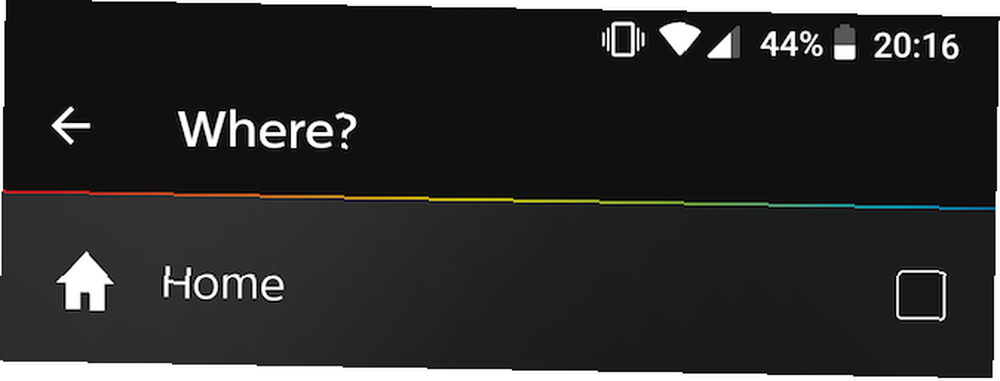
Sljedeće je Gdje gumb, Ovdje možete odabrati na koju sobu utječe ovaj senzor. Ne možete odabrati određene svjetiljke iz ove postavke, niti možete odabrati više od tri sobe. Time se osigurava da senzor brzo reagira na bilo koji pokret.
Pod podbrojem Kad se otkrije kretanje, možete prilagoditi ono što želite da se dogodi kad se pomaknete i pokrenete senzor. Korištenjem Dan i Noć klizači vremena, možete stvoriti dva različita vremenska utora (jedan za dnevni, a drugi za noćni). Ne može se preklapati vrijeme na njih, tako da promjena jednog klizača utječe na suprotni.
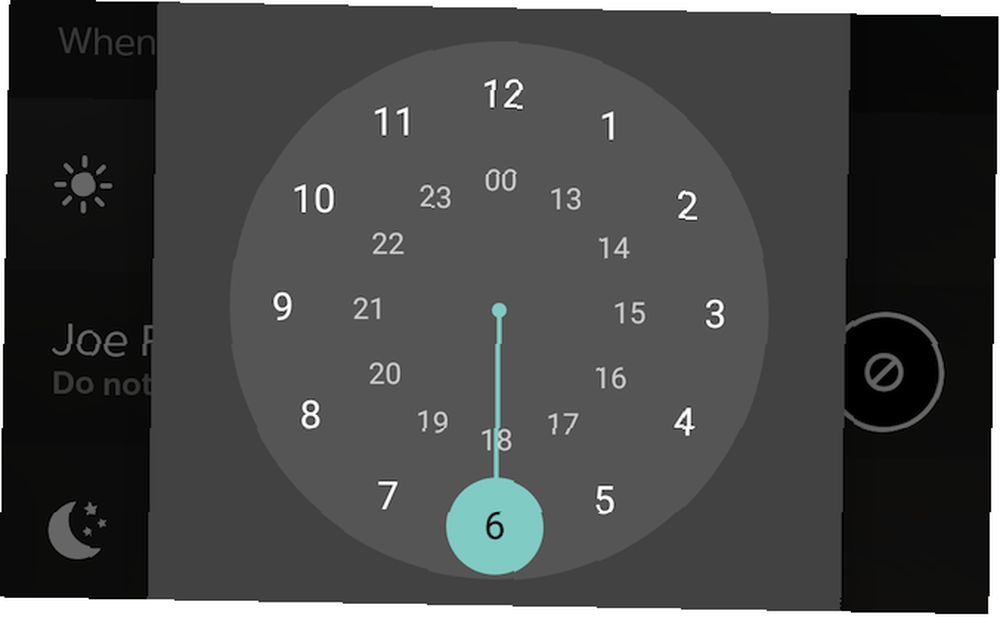
Ispod svakog puta izbornik je akcija. Ovdje možete odabrati koji će se prizor aktivirati kada se otkrije pokret. Također možete konfigurirati Hue da ne radi ništa, što može biti preferirano u određenim situacijama.
Jedan od zgodnih trikova je omogućiti jako prigušeno svjetlo tijekom noćnih sati - postavka koja je osobito korisna ako imate malu djecu.
Pod podbrojem Kad nema pokreta, možete odabrati što ćete raditi kad se svjetla upale, ali više nikoga nema. Nakon gumb omogućuje vam da odaberete trajanje između jedne i šezdeset minuta, ali to je ograničeno na unaprijed definirane mogućnosti.
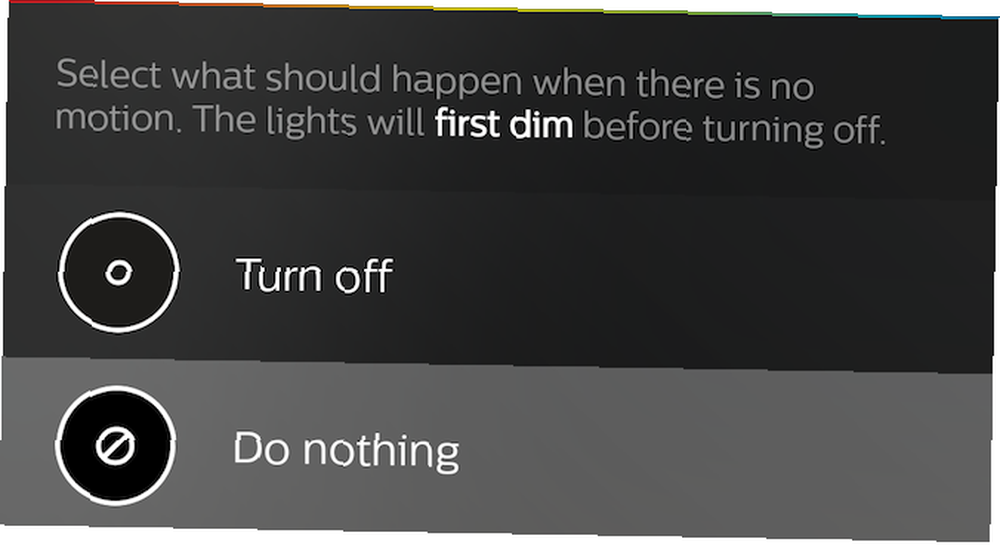
Ispod ovog gumba iza nalazi se naziv sobe na koju je senzor povezan. Odaberite ovo da biste odabrali što ćete raditi nakon što se ne kreće. Vaše su mogućnosti ovdje malo ograničene. Možeš odabrati Ne radi ništa, ili Isključiti.
Napredne opcije
Naš je završni podnaslov naslovljen Napredne opcije. Odaberite Osjetljivost na dnevno svjetlo gumb, a zatim pomaknite klizač gore ili dolje da biste prilagodili koliko je osjetnik osjetljiv za vrijeme jakog svjetla. To donekle ovisi o dostupnim uvjetima osvjetljenja, koji se mogu mijenjati tijekom dana.
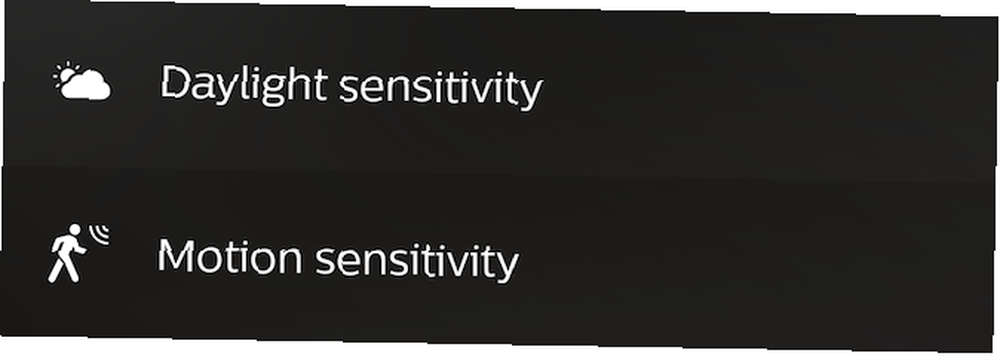
Osjetljivost pokreta gumb omogućuje način prilagođavanja osjetljivosti senzora na kretanje. Možete odabrati nizak, Srednji, ili visok ovdje. Veće postavke znače da će mali pokreti aktivirati senzor. Niže postavke znače da su potrebna mnogo veća kretanja.
Posljednja dva gumba su Reset i Izbrisati. Vjerojatno ih želite koristiti samo ako svoj senzor premjestite na novo mjesto ili ga više ne posjedujete.
Što ne može učiniti Philips senzor pokreta?
Iako je senzor pokreta Philips Hue odličan uređaj, on ima nekoliko ograničenja. Nije moguće konfigurirati nekoliko različitih radnji na temelju doba dana ili noći koji je samo za dan. Ne možete odabrati pojedinačne žarulje, već samo sobe. Ne možete konfigurirati senzor da ignorira kretanje ako su svjetla uključena ručno.
Unatoč ovim ograničenjima, Hue senzor pokreta i dalje je izvrstan uređaj, a dugujete ga kupnji ako posjedujete bilo koju žarulju Philips Hue 7 najboljih Philips Hue aplikacija za Android i iPhone 7 najboljih Philips Hue aplikacija za Android i iPhone Tražite li najbolje Philips Hue aplikacije koje biste mogli koristiti sa svojim pametnim svjetlima? Evo nekoliko sjajnih aplikacija za iPhone i Android. .
Ako imate vještine, jeste li razmišljali o tome da napravite vlastiti Hue senzor pokreta? Iako je izazovan, uradi sam način rada može vam uštedjeti nešto novca ako vam je potreban veliki broj senzora.











